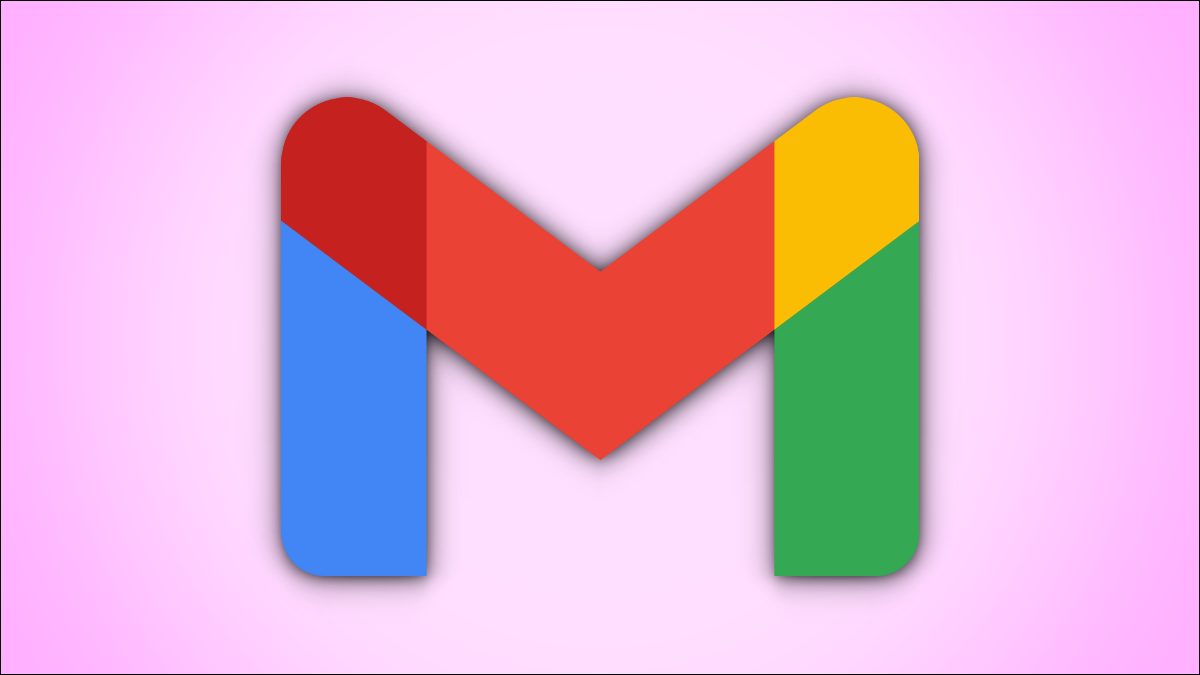
Además de la vista estándar, Gmail ofrece una versión HTML básica que tiene todas las opciones de envío de correos electrónicos, pero sin características sofisticadas . Puede acceder a esta versión básica de Gmail desde su escritorio y le mostraremos cómo hacerlo.
Por qué usar la versión HTML básica de Gmail
Si su conexión a Internet es demasiado lenta , la versión básica de Gmail se cargará y ejecutará más rápido que la versión estándar. Aún podrá encontrar sus correos electrónicos, leerlos, ver carpetas de correo electrónico, enviar nuevos correos electrónicos e incluso cambiar su configuración de Gmail.
Otra instancia en la que puede querer usar esta versión es cuando tiene un plan de datos limitado. En comparación con la versión estándar, la versión HTML básica de Gmail usa menos recursos, lo que resulta en un menor uso de datos .
También puede usar la versión básica si no le gusta la apariencia estándar y no está interesado en usar funciones como tareas o calendarios . Sin embargo, ten en cuenta que si confías en funciones como el corrector ortográfico incorporado de Gmail, los métodos abreviados de teclado y el formato enriquecido, no funcionarán aquí.
Cómo usar la versión HTML básica de Gmail
Para abrir la interfaz básica de Gmail, no es necesario que realice cambios permanentes en su configuración. Además, puede volver rápida y fácilmente a la vista estándar si no prefiere el nuevo diseño básico.
Para acceder a la interfaz HTML de Gmail, abra un navegador web en su computadora e inicie el sitio HTML básico de Gmail . La URL completa del sitio es la siguiente:
https://mail.google.com/mail/u/0/h/1pq68r75kzvdr/?v%3Dlui
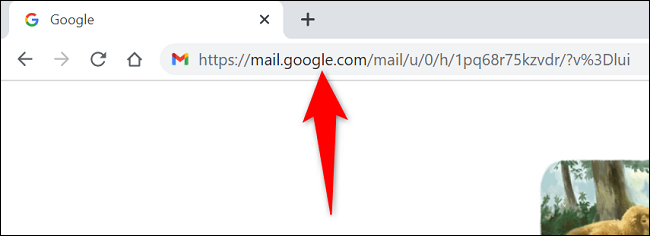
Cuando se abra Gmail, será recibido con una interfaz muy básica pero limpia y ordenada. Aquí, aún puede encontrar, leer y redactar nuevos correos electrónicos y realizar otras tareas de correo electrónico.
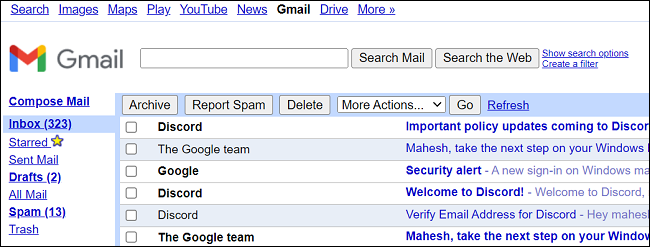
Es posible que desee crear un nuevo marcador o editar su marcador actual de Gmail para poder acceder rápidamente a él en el futuro.
Cuando haya terminado de usar Gmail en el modo básico y desee volver al modo estándar, desplácese hacia abajo en Gmail y haga clic en «Estándar».
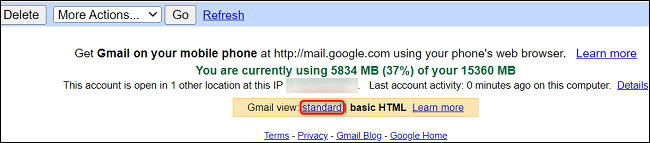
Y así es como alternas entre la vista básica y estándar de Gmail. ¡Use lo que funcione mejor para su computadora!
Mientras lo hace, pruebe el modo oscuro de Gmail que cambia todo el tema de su correo electrónico.


